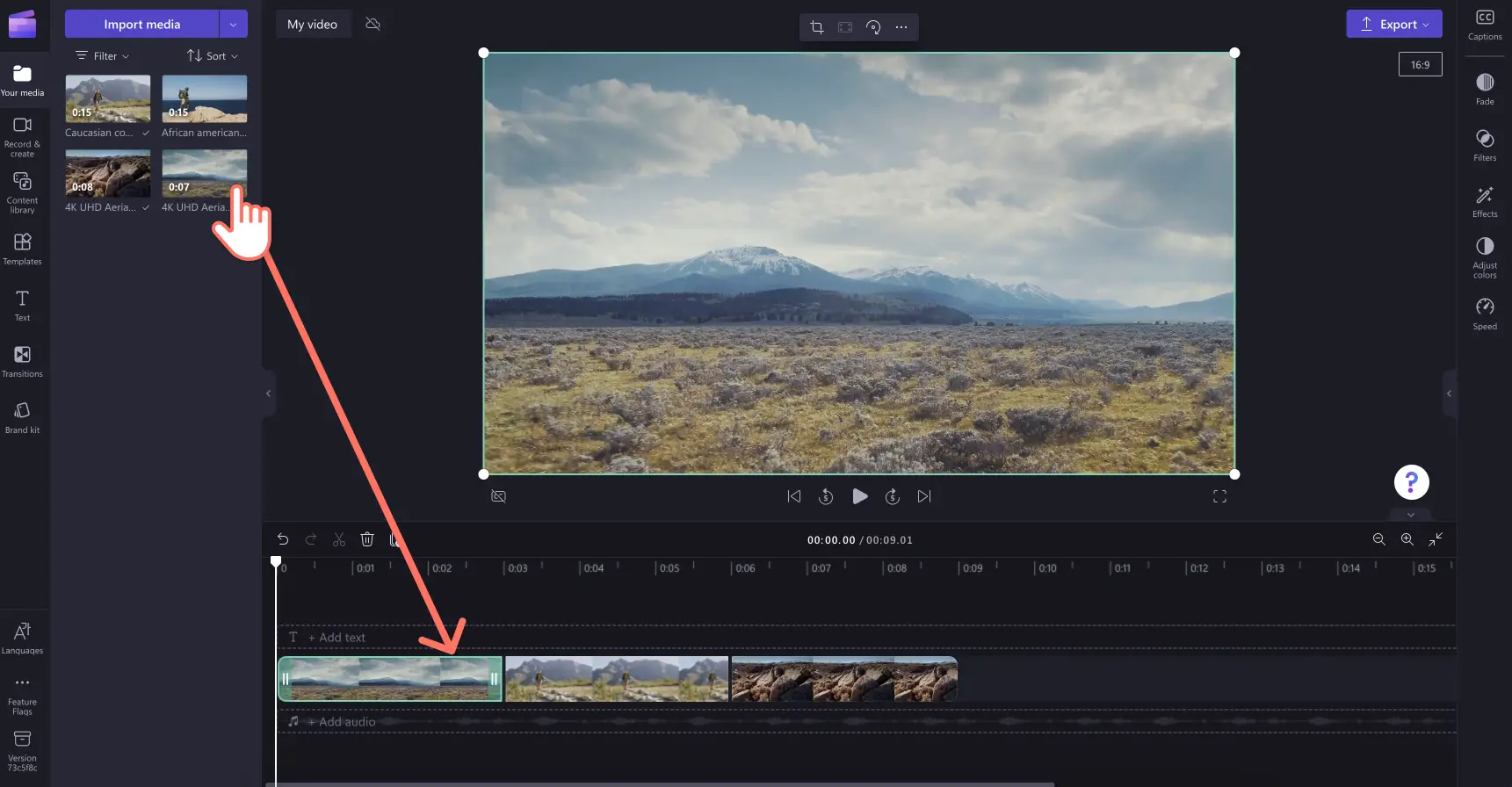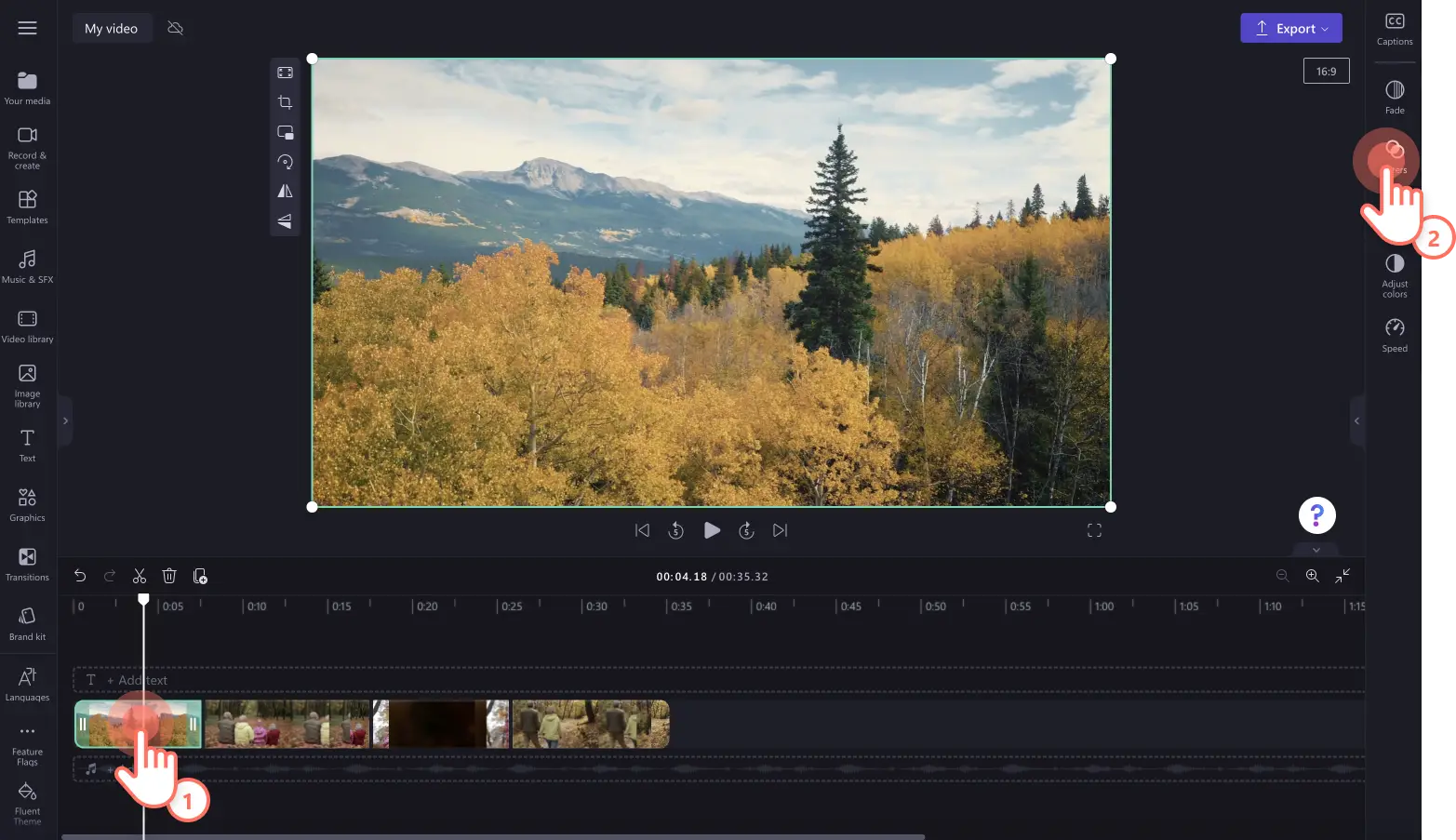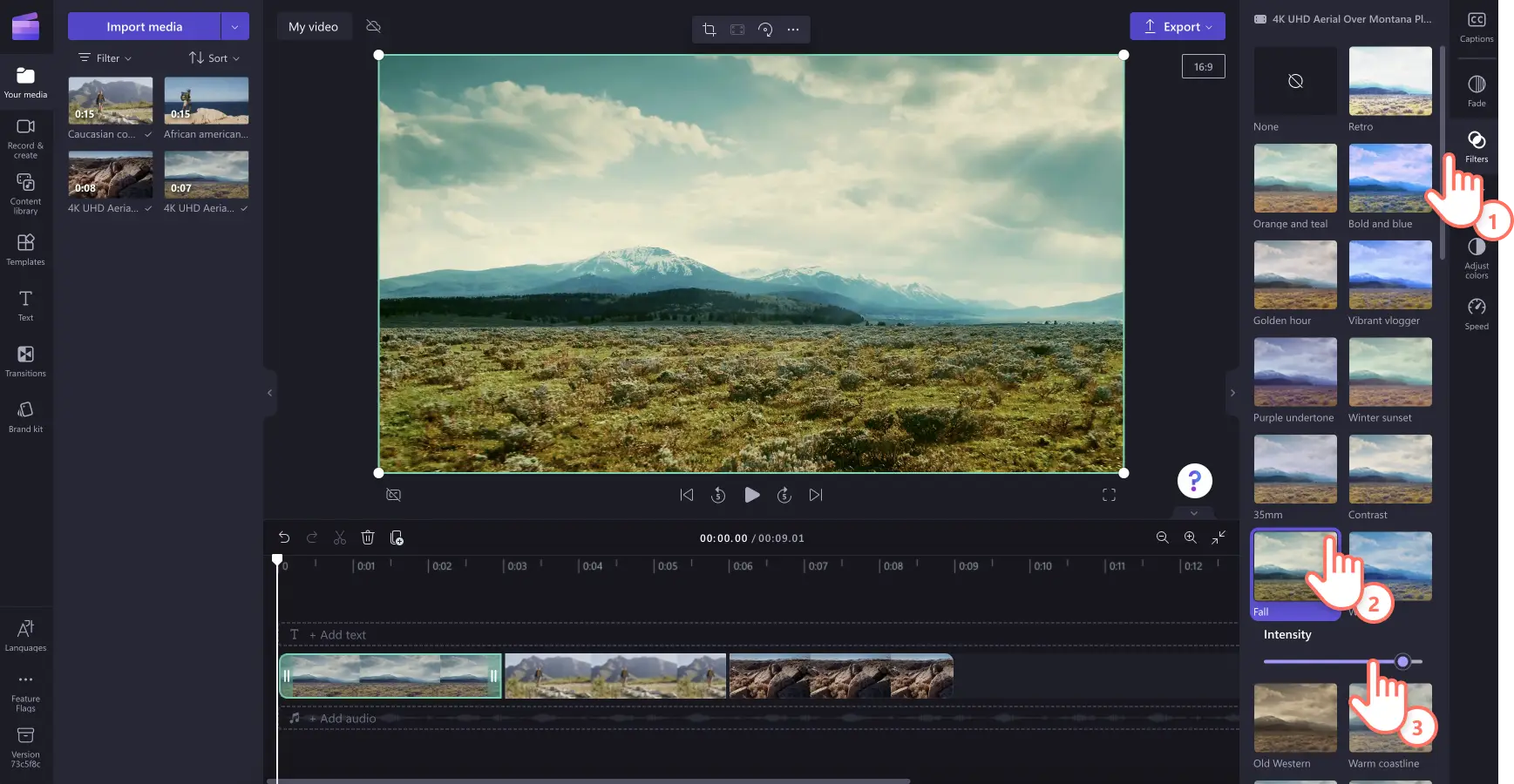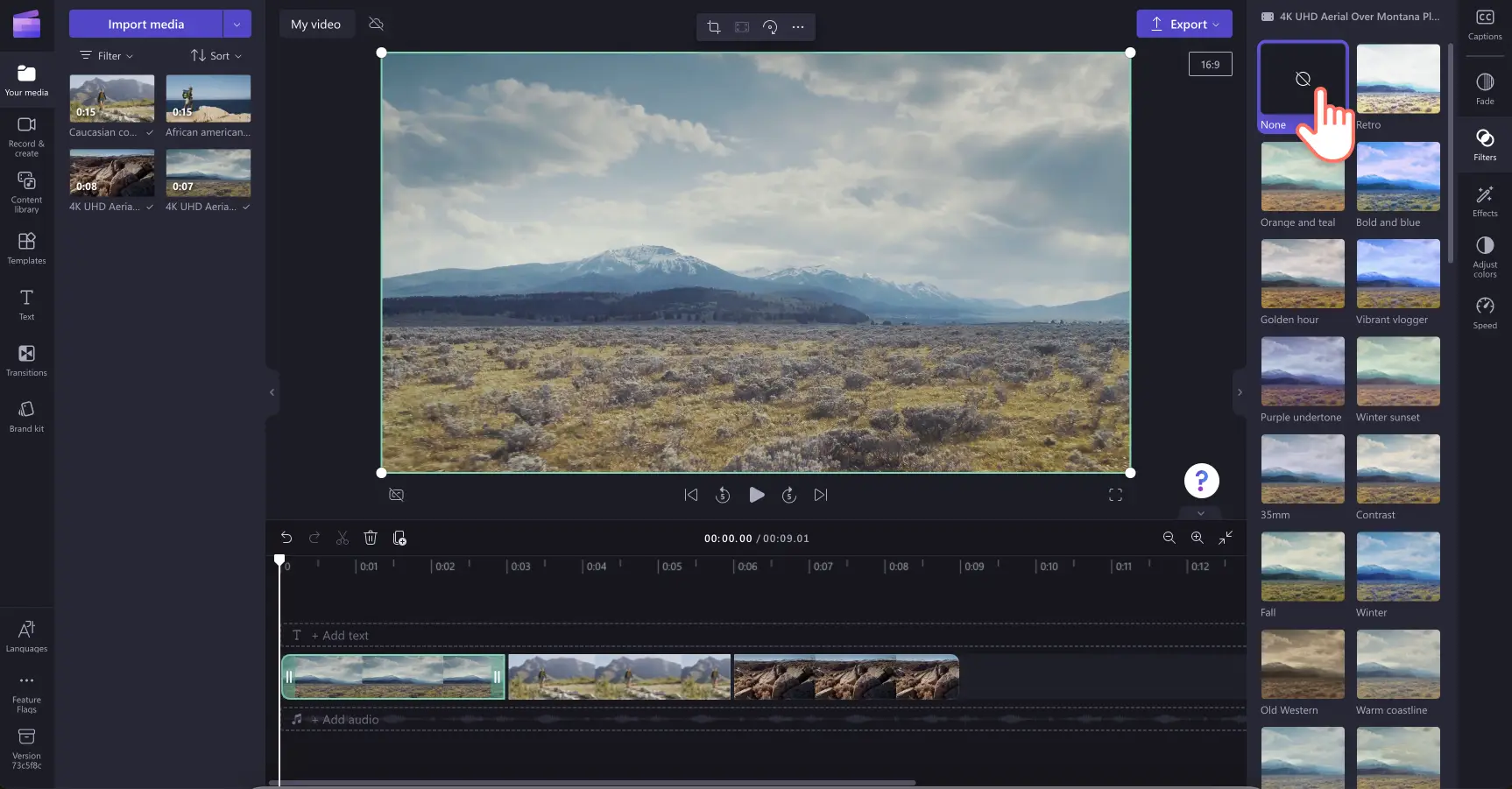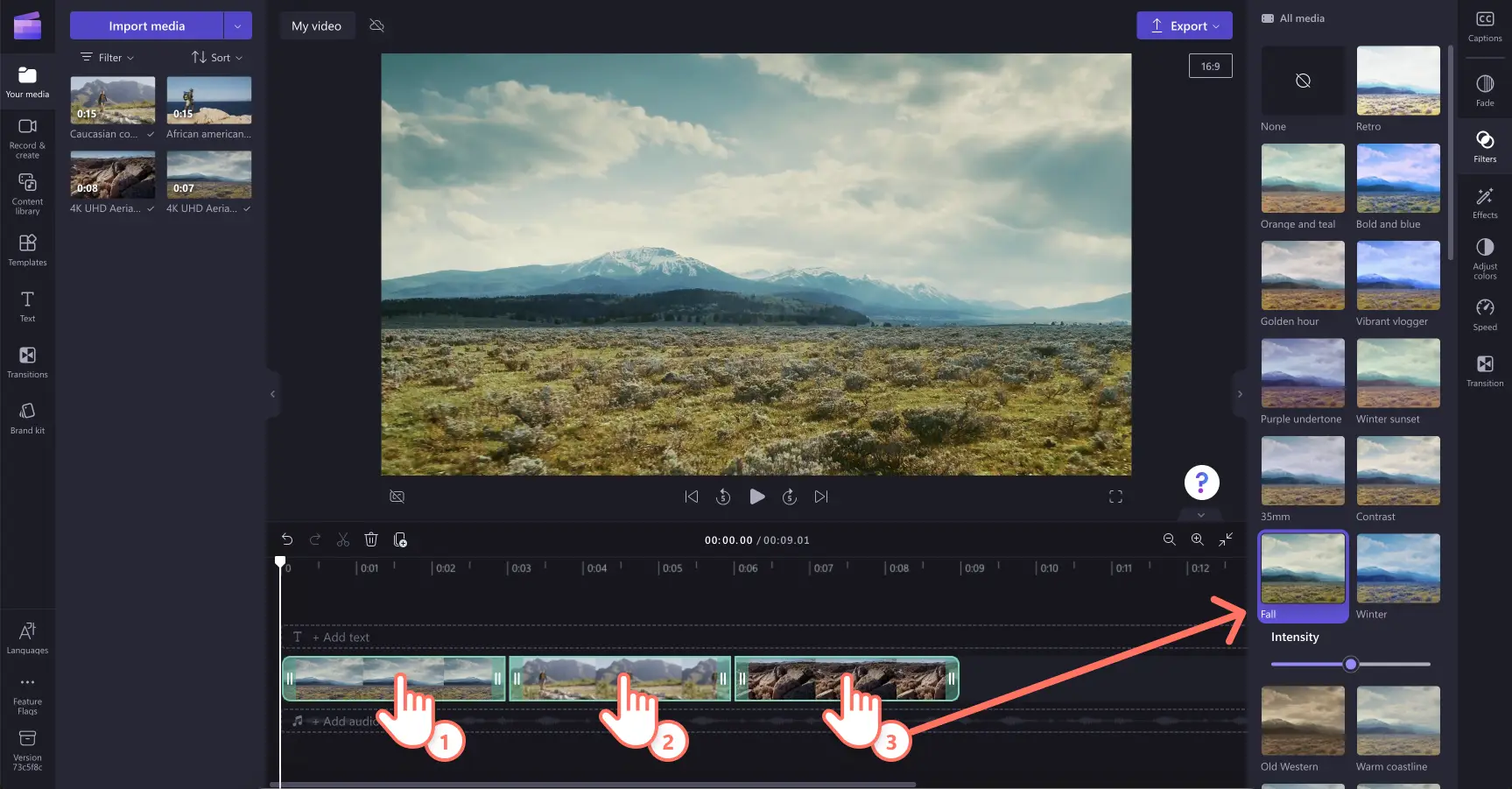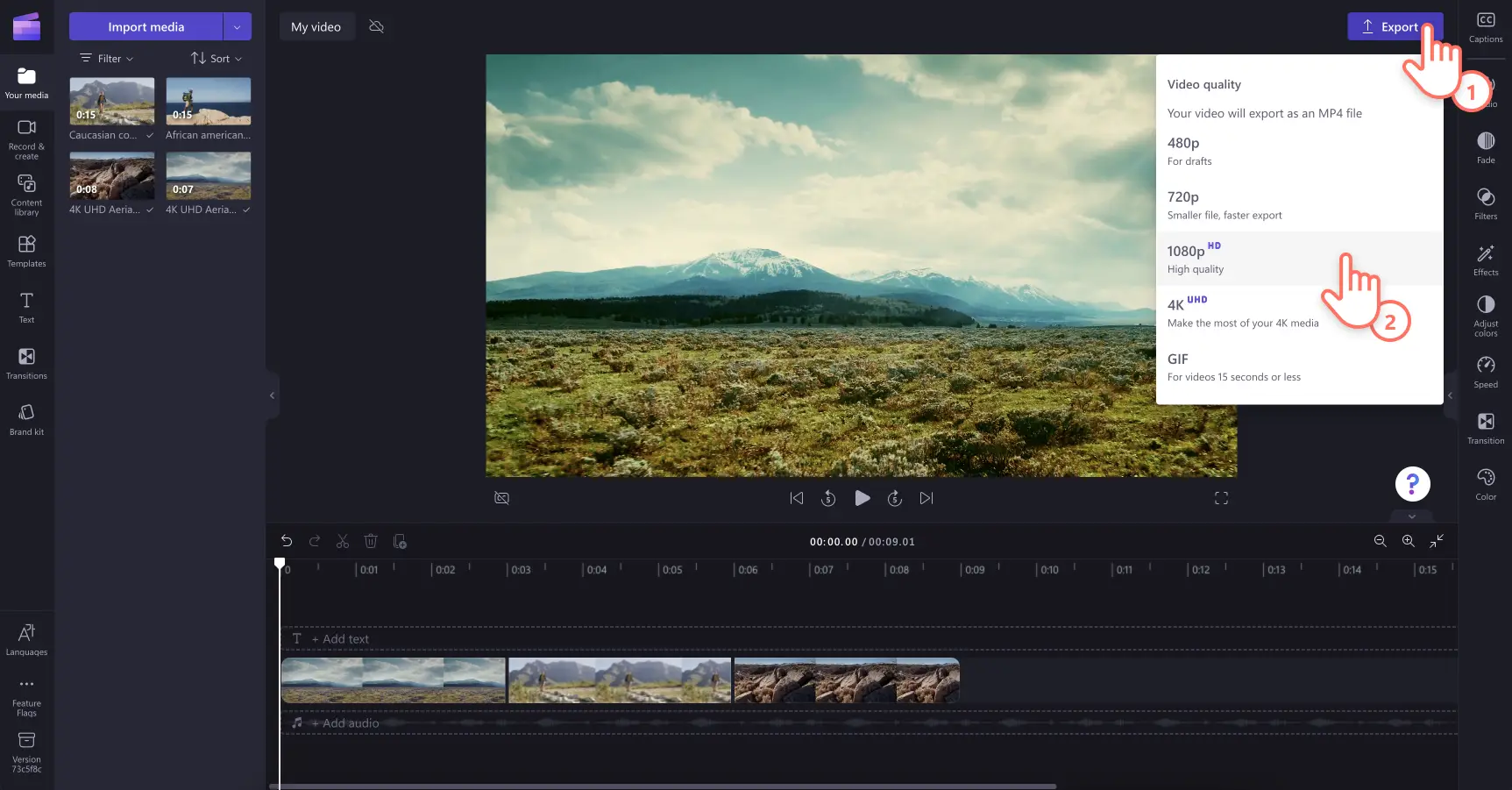Obs!Skärmbilderna i den här artikeln kommer från Clipchamp för personliga konton. Samma principer gäller för Clipchamp för arbets- och skolkonton.
På den här sidan
Vill du höja stämningen och stilen i din video? Ändra enkelt utseendet på dina videoklipp för att förstärka färger och förvandla stämningen med professionella videofilter.
Filter kan vara det perfekta tillägget till vilken video som helst, oavsett om du skapar en minnesvärd bildspelsvideo eller rolig TikTok-video.Sök bland olika filter, från retro och gamla västern till livlig vlogger och vintrig solnedgång, välj det som passar din stil bäst och redigera enkelt intensiteten på bara några sekunder.
Läs vidare om du vill veta hur du lägger till filter i dina videor, och utforska populära filter i Clipchamp-videoredigeraren.
Så här lägger du till filter i videor
Steg 1. Importera videor eller välj bland stockvideor
Om du vill importera egna videor klickar du på knappen för att importera media på fliken Dina media i verktygsfältet. Sök bland dina filer på datorn, importera videor från telefonen eller anslut till OneDrive.
Du kan även använda royaltyfria stockmedia.Klicka på fliken för innehållsbiblioteket i verktygsfältet. Klicka på pilen i listrutan för visuella inställningar och välj sedan videor. Sök igenom olika stockkategorier med hjälp av sökfältet.
Dra och släpp sedan varje video på tidslinjen från fliken Dina media.
Steg 2. Lägg till filter i din video
Klicka på videon på tidslinjen där du vill lägga till ett filter och klicka sedan på filterfliken på egenskapspanelen. Du kan få mer hjälp genom att läsa hjälpartikeln.
Bläddra igenom filteralternativen och hovra över ett filter om du vill se hur det ser ut i förhandsgranskningen av videon. Använd ett filter i din video genom att klicka på filtret. Du kan lägga till flera filter i videon samtidigt. Redigera filtrets intensitet med hjälp av skjutreglaget för intensitet.
Om du vill ta bort filter från videon klickar du på alternativet Ingen på filterfliken. Alla filter som lagts till i videoklippet tas då bort.
Om du vill lägga till samma filter i flera klipp kan du använda funktionen för redigering av flera objekt.Håll ned SKIFT-tangenten på tangentbordet och klicka på de tillgångar på tidslinjen som du vill lägga till filter till samtidigt. Dina tillgångar markeras i grönt. Klicka sedan på filtret för att tillämpa.
Du kan få mer hjälp genom att läsa hjälpartikeln.
Steg 3. Förhandsgranska och spara videon
Se till att förhandsgranska din nya video innan du sparar den. Det gör du genom att klicka på uppspelningsknappen. När du är redo att spara klickar du på exportknappen och väljer en videoupplösning. Vi rekommenderar att du sparar alla videor med en videoupplösning på 1080 p om du vill uppnå bästa kvalitet.Betalande prenumeranter kan spara videor med en videoupplösning på 4K.
Prova populära filter
Retro
Om du vill ge dina videoklipp en vintagekänsla kan du prova att lägga till retrofiltret. Retrofiltret efterliknar utseendet på gamla skolfoton eller filmer, och ger videon en nostalgisk och konstnärlig känsla.
Livlig vlogger
Förstärk färgen i videor och skapa ljusa klipp med filtret Livlig vlogger. Det här mångsidiga filtret passar perfekt för vardagliga videoklipp i vloggar, ”gör dig redo med mig”-videor och för att liva upp produktdemos och handledningar.
Svartvit
Ta bort färger från dina videoklipp med de svartvita filtren. Det svartvita filtret ger videon ett tidlöst och klassiskt utseende.
Färgöverlägg
Ge videon vilken färg du vill, som grönt, rött, blått, rosa, gult och många fler, med färgöverläggsfilter. Filtren för färgblocksändring passar utmärkt för att skapa varumärkesvideor och intro- och outrovideor för YouTube som sticker ut.
Pastelldrömmar
Skapa videor för sociala medier som passar din stil med filtret för pastelldrömmar. Filtret för pastelldrömmar lägger till ett pastellöverlägg i videoklippen för att förstärka mjuka färger. Det här unika filtret är exklusivt för betalande prenumeranter.
Om du vill se fler sätt att skapa videor som får folk att sluta scrolla kan du kolla in hur du gör montagevideor för sociala medier och utforska fler redigeringstekniker som bokeh-effekten.
Prova Clipchamp gratis eller ladda ned Windows-appen för Clipchamp för att komma igång.